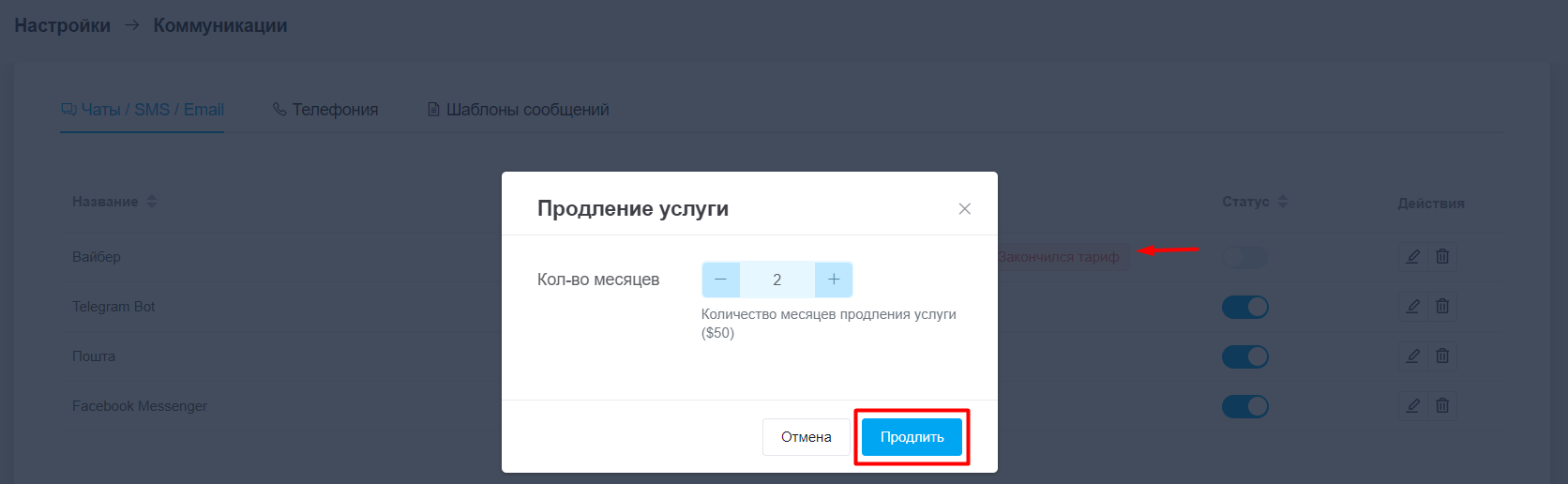В KeyCRM можно подключить как WhatsApp Business, так и личный номер. Это позволяет общаться с клиентами прямо из CRM — получать и отправлять сообщения, используя полный функционал чатов.
Подключение личного номера выполняется через официальное приложение для личных чатов. Для коммерческой работы рекомендуем WhatsApp Business, поскольку личные номера имеют более высокий риск блокировки при активной переписке.
Шаг 1. Подключение WhatsApp в KeyCRM
Перейдите в «Настройки» → «Коммуникации» → вкладка «Чаты / SMS / Email» и нажмите на кнопку «Добавить новый канал».
В открывшемся окне на вкладке «Основные» заполните поля:
- Название — укажите произвольное название канала;
- Тип канала — выберите «WhatsApp Номерной»;
- Телефон — введите телефонный номер, который подключаете, и нажмите кнопку «Авторизоваться».
Появится qr-код, который нужно отсканировать в мобильном приложении WhatsApp с этим номером:
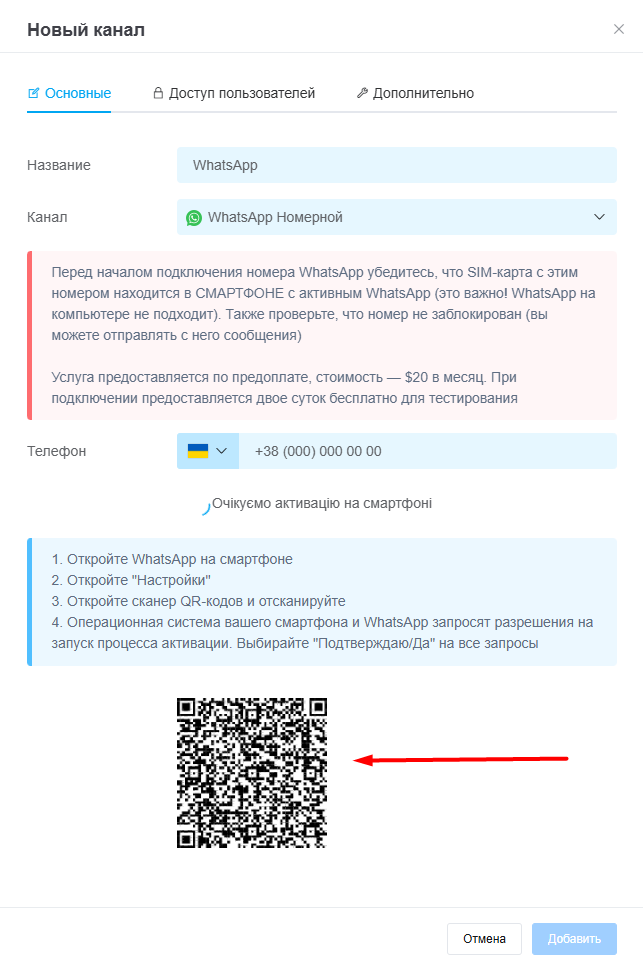
Шаг 2. Предоставление доступа пользователям
Чтобы предоставить доступ отдельным пользователям, перейдите во вкладку «Доступ пользователей». В ней можно выбрать:
- Все пользователи — доступ к каналу будет предоставлен всем пользователям;
- Выбранные роли — доступ к каналу будет предоставлен только пользователям, которые находятся в назначенной роли:
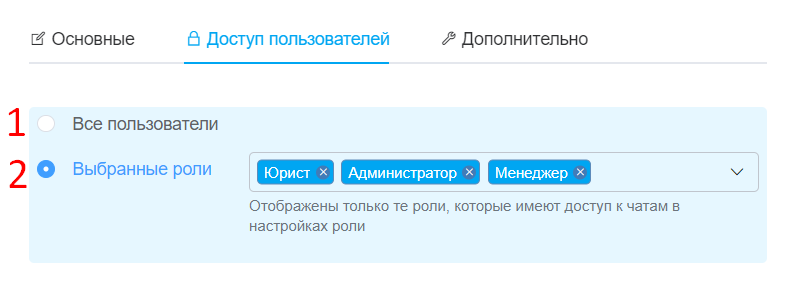
Если необходимо предоставить доступ к каналу только одному пользователю, перейдите в «Настройки» → «Роли», создайте отдельную роль и укажите ее для необходимого пользователя.
После этих действий перейдите в настройки канала и во вкладке «Доступ пользователей» выберите эту роль.
Если выберете «Все пользователи», доступ будет только у пользователей, роли которых имеют эти права.
Если выберите «Выбранные роли», то сможете указать определенные роли, которым будут доступны чаты этого канала при условии, что у них заданы права «Доступ к чатам».
Шаг 3. Дополнительные настройки
На вкладке «Дополнительно» доступны настройки:
- Менеджер — укажите менеджера, на которого будут назначаться новые чаты с этого канала. Если добавить несколько менеджеров, чаты будут назначаться на каждого менеджера поочередно. Можно оставить пустым, чаты будут созданы без назначения;
- Переназначать оператора – активируйте переключатель, если нужно, чтобы при ответе другим менеджером в чате он автоматически назначался на него;
- Связь с воронками — включение и и выберите значение:
• Нет — карточки НЕ будут создаваться из чата автоматически;
• Одноразовый — карточки будут созданы только один раз при условии, что еще нет карточки с этого чата;
• Повторяющийся — карточки будут создаваться всегда при открытии нового тикета в чате, если у него нет карточки или заказа в рабочих статусах (все статусы кроме успешного и отклоненных); - Воронка — выберите воронку, если требуется автоматически создавать карточки из новых диалогов. Этот пункт доступен, если включен раздел «Воронки»;
- Автоответы в рабочие часы – включите и введите текст, который будет отправляться автоматически на первое сообщение в рабочие часы (при создании или повторном открытии диалога сообщением клиента);
- Автоответы в нерабочие часы – включите и введите текст, который будет отправляться автоматически на первое сообщение в нерабочие часы (при создании или повторном открытии диалога уведомлением клиента).
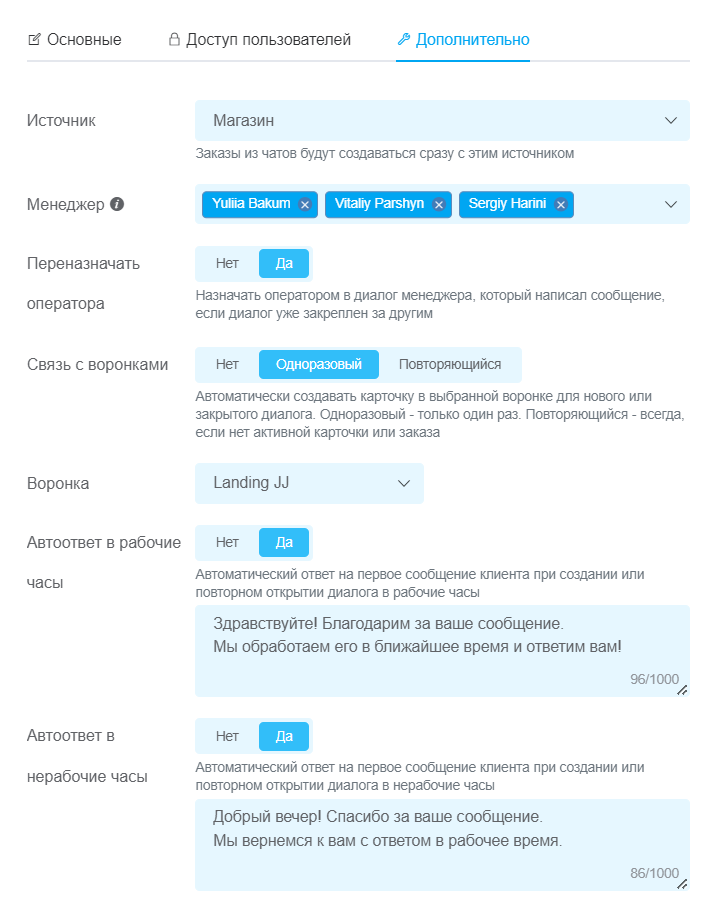
Канал появится в списке подключенных и сообщения, которые в него приходят, начнут отображаться в чатах. Время отправки сообщения из системы в среднем 20-30 секунд, поскольку система эмулирует набор текста вручную, чтобы уменьшить вероятность получить бан.
Как оплатить номерной WhatsApp
Подключение номеров оплачивается отдельно от основного тарифа кабинета: $20 за каждый номер на 1 месяц.
После подключения вам предоставляется один день тестового периода, дальше канал нужно оплатить. Для этого:
- Пополните баланс в кабинете, если у вас недостаточно средств на оплату тарифа;
- Перейдите в «Настройки» → «Коммуникации» → вкладка «Чаты / SMS / Email» и нажмите на сроки тарифа возле того канала, который хотите оплатить;
- Введите количество месяцев, на которое нужно продлить тариф и нажмите «Продолжить».
Оплата за продление тарифа будет списана с вашего баланса в кабинете. Далее тариф может быть продлен на 1 месяц автоматически, если в день завершения тарифа на вашем балансе есть достаточная для этого сумма.